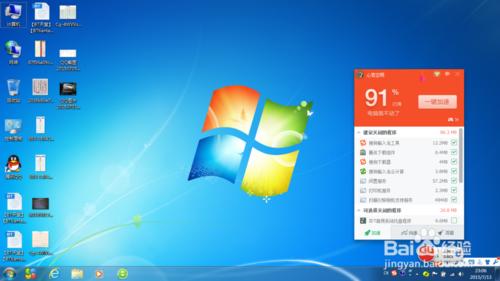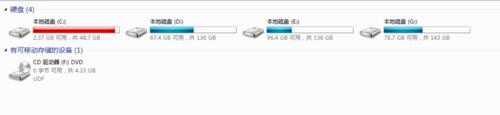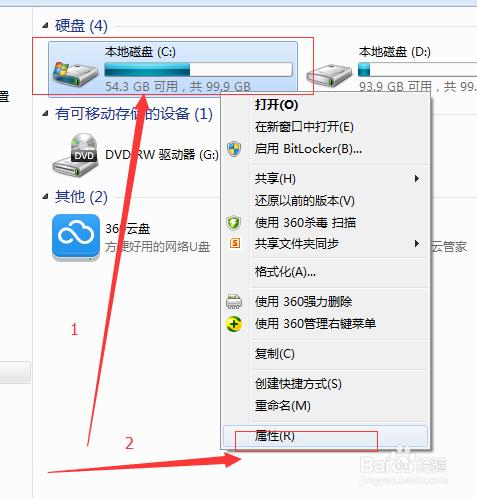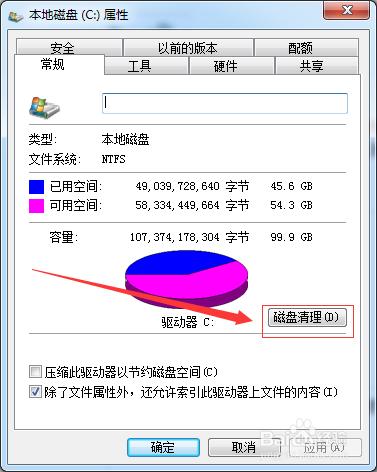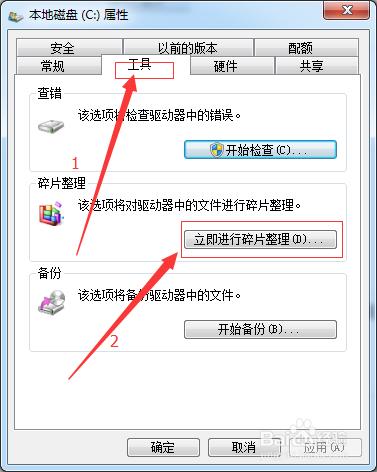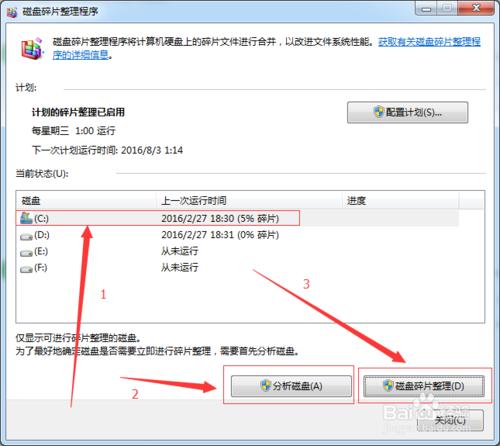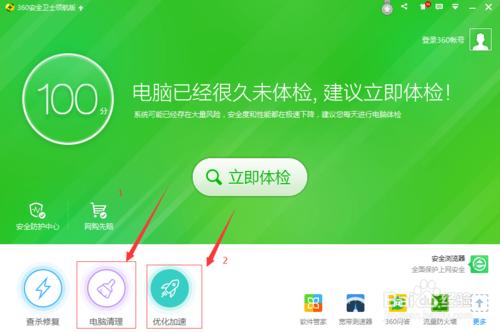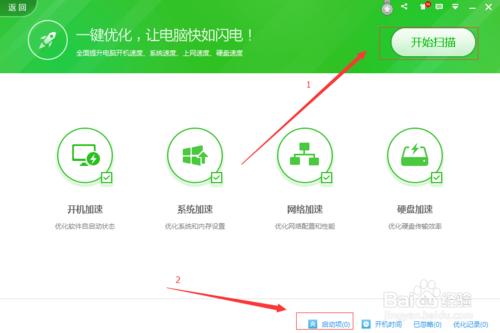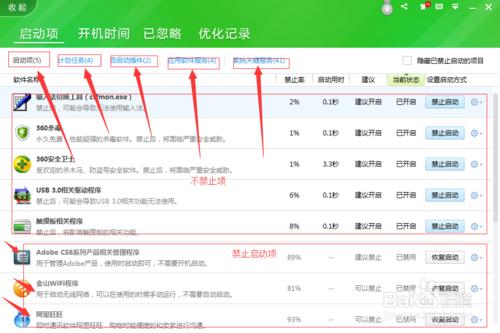無論是使用哪一作業系統,長期使用後,速度會變得越來越慢。當電腦速度變慢後,我們應該怎麼辦,是果斷的經過一系列繁瑣的步驟重灌系統嗎,還是尋找一些方法簡單解決,你的決定是什麼?
工具/原料
個人電腦
可使用的windows 作業系統
方法/步驟
長期時候後,電腦的速度會變得很慢,導致電腦變慢的原因有很多。我們解決電腦速度變慢的方法主要是從硬體方面與軟體兩個方面去解決這一問題。
首先,要是您的電腦使用的時間已經較長,而且沒有更換硬體了,那麼您可以考慮一下更換硬體,如何檢視是否需要更換硬體呢,您可以檢視您電腦的配置與您電腦系統要求的配置,以win7為例,win7作業系統的硬體要求如下圖所示,要是您的電腦配置沒有達到這個配置的話,建議您可以考慮一下更換您的硬體了。
首先檢視您電腦的主機板的相關引數,及各個介面的引數,要是主機板已經比較老,買不到記憶體條CPU等硬體的話,建議您更換掉主機板及相應的硬體,要是可以的話,更換更換掉記憶體條及CPU等硬體即可。
現在的記憶體條都比較大,而且現在使用最多的是第三代記憶體條,您首先得看一下您的電腦的記憶體條是不是3代的,仔細檢視相應的引數,否則到時候買了無法使用。檢視硬體的方法是下載並安裝“驅動精靈”等軟體,就可以檢視到您的電腦配置了。或者是拆開您的主機箱,拔出記憶體條,記憶體條上面有具體的引數。
CPU所在地如上圖電腦主機板所示的地方,可能因為不同品牌,CPU所在地可能會有一些差異但是都是差不多的。這並不會影響您更換CPU,要是您已經買到CPU ,不知道如何更換的話,百度一下,更換CPU挺簡單的。
要是您的硬體能夠達到您作業系統的要求,那麼您可以通過軟體方面來解決您電腦速度變慢的問題。
首先,檢查電腦的C盤是否已經裝滿,要是已經裝滿的話,您首先得做的一件事就是清理C盤。將一下不用的資料轉移到D盤或在其他盤去,C盤不要安裝其他太多的東西,否則會影響電腦的執行速度。
轉移掉C盤的絕大部分資料後,您需要做的就是對C盤進行“磁碟清理”。步驟如下:滑鼠放在C盤上->點選滑鼠右鍵->選擇屬性
進入到以下頁面後,選擇“磁碟清理“。
選擇了”磁碟清理“後,進入到以下頁面。
按照提示完成磁碟清理即可。
磁碟清理完成後,回到下圖所示頁面,並按照下圖順序,完成下圖所示操作:
進入下圖所示頁面後,按照下圖所提示的順序進行完相關的操作即可:
整理碎片需要一個較長時間,你得等待它完成後,才能進行一下操作。
開啟360安全衛士或者其他可管理電腦啟動項的軟體。我以360安全衛士為例進行操作。首先,開啟360安全衛士,並按照以下提示操作,第一步較為簡單,我不再講解,直接進入第二步。
按照下圖所示,按照軟體提示完成下圖所示及的1步驟後,點選下圖所示的2步驟進行進一步操作.
如下圖所示,關掉不需要啟動選項。
完成以上操作,你的電腦基本上速度就恢復到它應有的速度了。
最後,祝您工作順利,生活愉快!要是解決了您的問題,記得點贊額,要是覺得挺不錯的,那麼歡迎你收藏,下一次還可以用。
注意事項
這是一個較為漫長的過程,你需要一步一步的來,這個過程會花費掉您的一些時間,您得耐心等待。